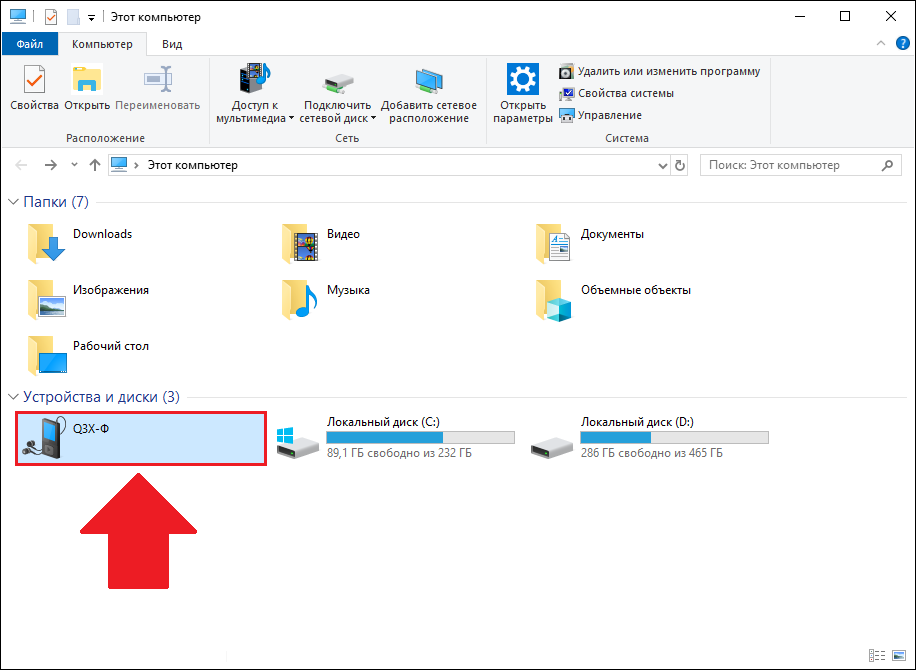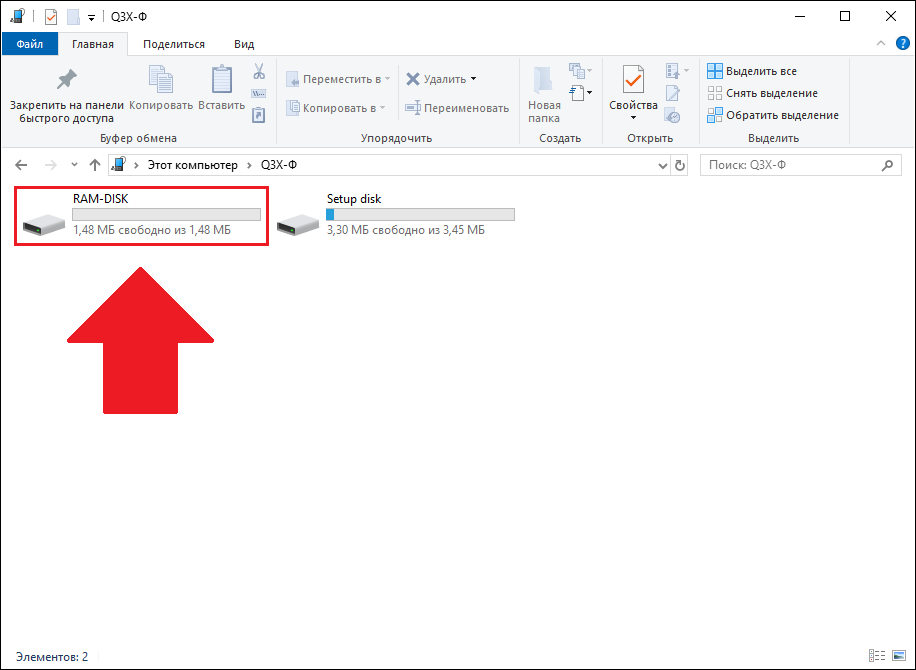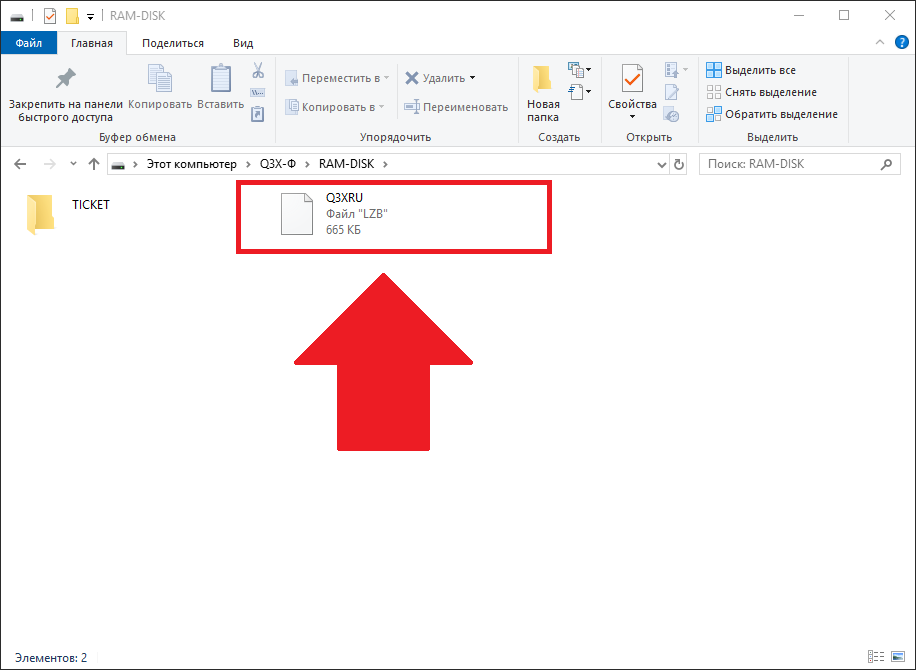Обновление ПО: различия между версиями
Нет описания правки |
Нет описания правки |
||
| (не показаны 3 промежуточные версии этого же участника) | |||
| Строка 9: | Строка 9: | ||
Выбрать файл прошивки «[[ПО ККТ|Q3XRU.LZB]]», как показано на рисунке 2. | Выбрать файл прошивки «[[ПО ККТ|Q3XRU.LZB]]», как показано на рисунке 2. | ||
[[Файл:Загрузка ПО ККТ.png|alt=Рисунок 2. Загрузка ПО ККТ.|без|обрамить|Рисунок 2. Загрузка ПО ККТ.]] | [[Файл:Загрузка ПО ККТ.png|alt=Рисунок 2. Загрузка ПО ККТ.|без|обрамить|Рисунок 2. Загрузка ПО ККТ.]] | ||
После сохранения нового ПО ([[ПО ККТ|Q3XRU.LZB]]) в память ККТ, в [http://customwiki.ru/index.php/Fiscal.RUSProtocolTEST тестовой утилите] появится сообщение, как показано на рисунке 3. Далее необходимо дождаться окончания обновления ККТ. Прозвучит звуковой сигнал, ККТ распечатает уведомление о перепрошивке ККТ и последует перезапуск ККТ, после чего, будет распечатан отчёт | После сохранения нового ПО ([[ПО ККТ|Q3XRU.LZB]]) в память ККТ, в [http://customwiki.ru/index.php/Fiscal.RUSProtocolTEST тестовой утилите] появится сообщение, как показано на рисунке 3. Далее необходимо дождаться окончания обновления ККТ. Прозвучит звуковой сигнал, ККТ распечатает уведомление о перепрошивке ККТ и последует перезапуск ККТ, после чего, будет распечатан отчёт «[[:Файл:Информация о ККТ.png|Инфо о ККТ]]». | ||
[[Файл:Предупреждение_о_обновлении_ККТ.png|alt=Рисунок 3. Предупреждение о обновлении ККТ.|без|обрамить|Рисунок 3. Предупреждение о обновлении ККТ.]] | [[Файл:Предупреждение_о_обновлении_ККТ.png|alt=Рисунок 3. Предупреждение о обновлении ККТ.|без|обрамить|Рисунок 3. Предупреждение о обновлении ККТ.]] | ||
После успешного обновления [[ПО ККТ]], необходимо проверить все настройки ККТ, в случае их отсутствия, [[Сохранение и загрузка настроек ККТ|загрузить их из .xml файла и сохранить в память ККТ]]. | После успешного обновления [[ПО ККТ]], необходимо проверить все настройки ККТ, в случае их отсутствия, [[Сохранение и загрузка настроек ККТ|загрузить их из .xml файла и сохранить в память ККТ]]. | ||
| Строка 17: | Строка 17: | ||
Если после обновления [[ПО ККТ]], индикация диода изменилась на красную и подключение к ККТ через [[Fiscal.RUSProtocolTEST|тестовую утилиту]] невозможно, то необходимо провести процедуру «[[Master Reset]]». | Если после обновления [[ПО ККТ]], индикация диода изменилась на красную и подключение к ККТ через [[Fiscal.RUSProtocolTEST|тестовую утилиту]] невозможно, то необходимо провести процедуру «[[Master Reset]]». | ||
==Обновление ПО (MTP устройство)== | ==Обновление ПО (MTP устройство)== | ||
Перейти в раздел «Мой компьютер» и в портативных устройствах выбрать MTP устройство «Q3X-Ф», как показано на рисунке 4. | |||
[[Файл:Обновление ПО - MTP.png|alt=Рисунок 4. MTP устройство.|без|обрамить|Рисунок 4. MTP устройство.]] | |||
Далее, необходимо перейти на «RAM-DISC». | |||
[[Файл:Обновление ПО - RAM-DISK.png|alt=Рисунок 5. RAM-DISK.|без|обрамить|Рисунок 5. RAM-DISK.]] | |||
Поместить файл прошивки .LZB на RAM-диск ККТ в корневую директорию. Далее необходимо дождаться окончания обновления ККТ. Прозвучит звуковой сигнал, ККТ распечатает уведомление о перепрошивке ККТ и последует перезапуск ККТ, после чего, будет распечатан отчёт «[[:Файл:Информация о ККТ.png|Инфо о ККТ]]». | |||
[[Файл:Обновление ПО - LZB.png|alt=Рисунок 6. Q3XRU.LZB.|без|обрамить|Рисунок 6. Q3XRU.LZB.]] | |||
После успешного обновления [[ПО ККТ]], необходимо проверить все настройки ККТ, в случае их отсутствия, [[Сохранение и загрузка настроек ККТ|загрузить их из .xml файла и сохранить в память ККТ]]. | |||
<pre style="color: red"> | |||
Категорически запрещается проводить какие-либо манипуляции с ККТ, во время обновления ПО! | |||
</pre> | |||
Если после обновления [[ПО ККТ]], индикация диода изменилась на красную и подключение к ККТ через [[Fiscal.RUSProtocolTEST|тестовую утилиту]] невозможно, то необходимо провести процедуру «[[Master Reset]]». | |||
{| class="wikitable" | |||
|+ | |||
!https://link.customwiki.ru/FWUPD | |||
|} | |||
Текущая версия от 14:54, 14 сентября 2023
Обновление ПО (Утилита)
Перед обновлением ПО ККТ CUSTOM Q3X-Ф, необходимо убедится в том, что:
- Все фискальные документы ККТ отправлены в ОФД;
- Смена на ККТ закрыта;
- Настройки ККТ сохранены в файл .xml на ПК
После этого, необходимо подключиться к ККТ через тестовую утилиту и перейти во вкладку «Сервис», нажать кнопку «Обновление прошивки», как показано на рисунке 1.
Выбрать файл прошивки «Q3XRU.LZB», как показано на рисунке 2.
После сохранения нового ПО (Q3XRU.LZB) в память ККТ, в тестовой утилите появится сообщение, как показано на рисунке 3. Далее необходимо дождаться окончания обновления ККТ. Прозвучит звуковой сигнал, ККТ распечатает уведомление о перепрошивке ККТ и последует перезапуск ККТ, после чего, будет распечатан отчёт «Инфо о ККТ».
После успешного обновления ПО ККТ, необходимо проверить все настройки ККТ, в случае их отсутствия, загрузить их из .xml файла и сохранить в память ККТ.
Категорически запрещается проводить какие-либо манипуляции с ККТ, во время обновления ПО!
Если после обновления ПО ККТ, индикация диода изменилась на красную и подключение к ККТ через тестовую утилиту невозможно, то необходимо провести процедуру «Master Reset».
Обновление ПО (MTP устройство)
Перейти в раздел «Мой компьютер» и в портативных устройствах выбрать MTP устройство «Q3X-Ф», как показано на рисунке 4.
Далее, необходимо перейти на «RAM-DISC».
Поместить файл прошивки .LZB на RAM-диск ККТ в корневую директорию. Далее необходимо дождаться окончания обновления ККТ. Прозвучит звуковой сигнал, ККТ распечатает уведомление о перепрошивке ККТ и последует перезапуск ККТ, после чего, будет распечатан отчёт «Инфо о ККТ».
После успешного обновления ПО ККТ, необходимо проверить все настройки ККТ, в случае их отсутствия, загрузить их из .xml файла и сохранить в память ККТ.
Категорически запрещается проводить какие-либо манипуляции с ККТ, во время обновления ПО!
Если после обновления ПО ККТ, индикация диода изменилась на красную и подключение к ККТ через тестовую утилиту невозможно, то необходимо провести процедуру «Master Reset».
| https://link.customwiki.ru/FWUPD |
|---|